Mēs parādīsim, kas mainīsies, kad pāriesiet no confixx uz Plesk ir nomainīts.
Confixx? Kas tas ir?
2000. gadu sākumā daudzi Vācijas tīmekļa hostinga pakalpojumu sniedzēji kā administrēšanas saskarni izmantoja Confixx. Principā tā darbojas labi un dara to, kas tai jādara. Bet diemžēl attīstība tika pārtraukta 2011. gadā, un atjauninātas Apache versijas, php versijas vai proxy serveri ir iespējami tikai ar manipulācijām ar pirmkodu.
Mūsdienās joprojām ir pakalpojumu sniedzēji, kas klientiem izveido Confixx serverus, taču, ņemot vērā novecojušo programmatūru, to labāk nedarīt.
Alternatīvas administrēšanas sistēmas ir Liveconfig vai Plesk. Izmantojot šos divus produktus, varat migrēt esošos Confixx kontus, lai lielākā daļa iestatījumu tiktu pārņemti.
Šeit mēs aprakstīsim pāreju no Confixx uz Plesk. Daudzas lietas mainās. Lielākā daļa no tiem uz labo pusi 🙂
Jauns dizains pēc pieteikšanās
No pirmā acu uzmetiena redzams, ka ir daudz jaunu dažādu funkciju pogu. Salīdzinājumam, Confixx bija tikai pieejamo un patērēto resursu pārskata lapa.
Plesk izvēlnē var redzēt visus domēnus, kas ir iestatīti izvēlnes sadaļā Tīmekļa vietne un domēni, un tieši zem tās ir norādītas visas opcijas, ko var mainīt attiecīgajam domēnam.
Šajā piemērā pirmais apakšdomēnas ieraksts ir šāds. homepage.yourcompany.com
Zem domēna nosaukuma redzēsiet dokumenta saknes direktoriju, kurā atrodas domēns. "Tīmekļa vietne saskaņā"Piemēram, homepage.yourcompany.com/ . Šajā gadījumā apakšdomēnai tika izveidota atsevišķa direktorija. Parasti galvenais domēns atrodas direktorijā /httpdocs/ kas Confixx gadījumā ir /html/ Katalogs būtu.
Ja izmaiņas tiek veiktas automātiski, parasti jums nekas nav jāmaina. Tomēr serverī tiek mainīts ceļš, kurā atrodas faili. Ja jūsu skripts vai, piemēram, .htaccess / .passwd faili satur ceļu, tas ir jāmaina manuāli. Tāpat arī ar Joomla Instalācijas configurations.php failā.
Piemēram, iepriekšējais ceļš tika saukts /var/www/html/web1/html/ tagad tas skan šādi /var/www/vhosts/web1.alterservername/httpdocs/
Ja esat izmantojis WordPress, instalāciju varat apskatīt sadaļā WordPress rīku komplekts. Šajā piemērā Plesk norāda, ka ir pieejami WordPress spraudņu un tēmas atjauninājumi. WordPress rīku komplekts var optimizēt WordPress drošības iestatījumus un atjaunināt WordPress.
Zemāk varat redzēt citas opcijas, kas jums ir svarīgi, piemēram, php iestatījumi, Let's Encrypt, e-pasta adreses, vai labajā pusē datu bāzes, plānotie uzdevumi (cronjobs), ISTORE (aizsardzība pret surogātpastu vārti).
Kas jāpatur prātā, pārejot no Confixx uz Plesk?
vietnē Confixx jums, iespējams, joprojām bija php 5.3. Tagad jūs varat izmantot pašreizējās php versijas, piemēram, pašlaik php 7.3. Lai izmantotu šo versiju, vispirms ir jāpārraksta mysql parole.
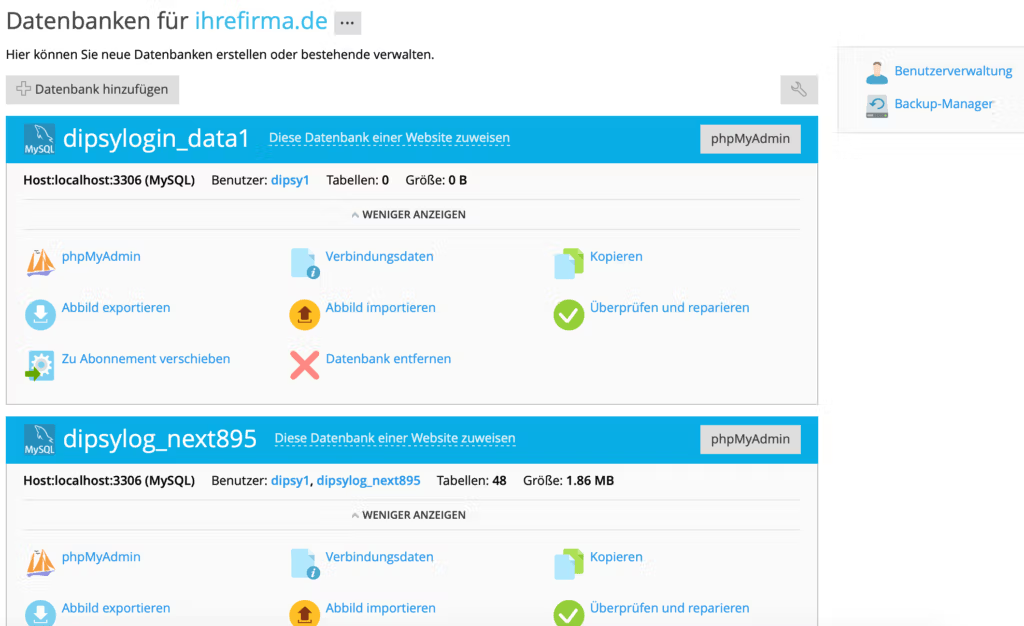
Confixx ir saglabājis paroles diezgan nedrošā formātā. Ja to izlasāt, varat viegli salīdzināt ar tā sauktajām tabulām un atšifrēt. Tāpēc ir nepieciešams atjaunot paroli.
Vienkārši noklikšķiniet labajā pusē, sadaļā Datubāzes.
Šeit varat apskatīt izveidotās datubāzes. Izmantojot confixx, varēja izveidot tikai vienu datubāzes lietotāju, parasti ar tādu pašu nosaukumu kā pieteikšanās, piemēram, web1. Izmantojot Plesk, varat izveidot vairākus lietotājus un arī noteikt, kuras datubāzes lietotājam ir atļauts izmantot. Lūdzu, vispirms nomainiet paroli. Vienkārši noklikšķiniet uz Lietotāju pārvaldība labajā pusē un pēc tam uz lietotāja. Šajā piemērā tas ir web21.
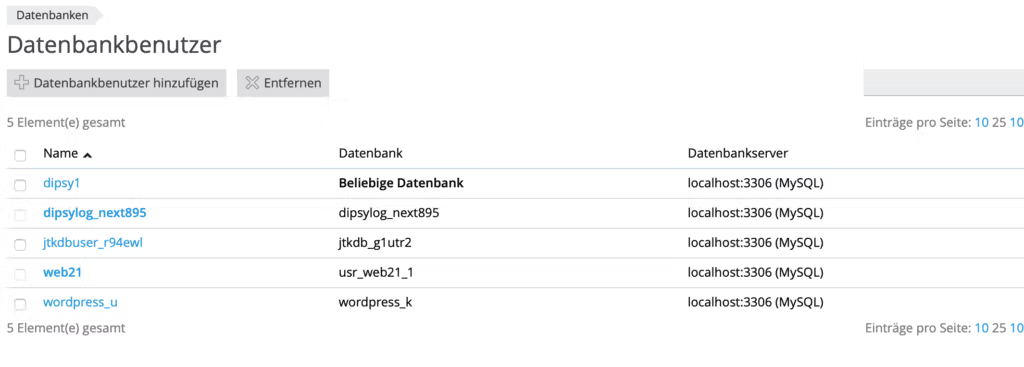
Tagad varat ģenerēt paroli un pēc tam noklikšķiniet uz "Atļaut tikai vietējos savienojumus". Tādējādi tiek nodrošināts, ka savienojumus var izveidot tikai no paša servera.
Lūdzu, mainiet paroli CMS instalācijā. Wordpress programmā wp-config.php un joomla programmā configuration.php failā.
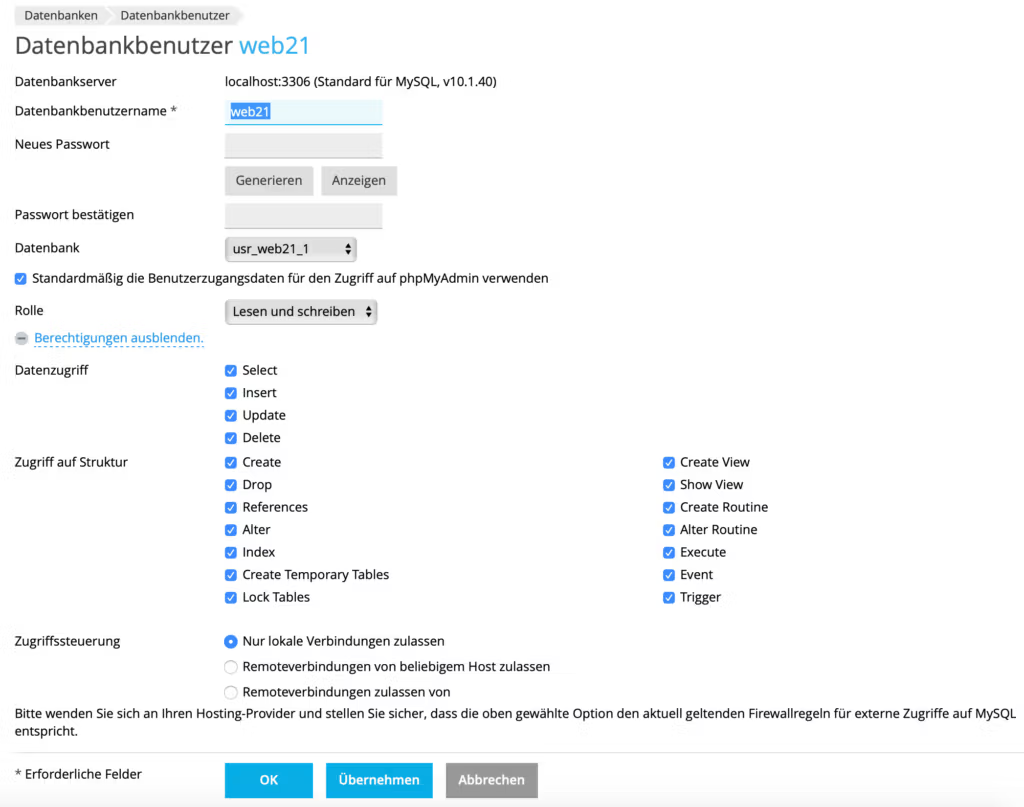
Kad tas ir izdarīts, varat arī atjaunināt php versiju līdz jaunākajai. Savietojamības apsvērumu dēļ pašlaik ir izvēlēta php5.3 vai 5.4 versija. Bet jums vajadzētu aizstāt to ar pašreizējo php 7.3 un atjaunināt satura pārvaldības sistēmu.
E-pasta adreses ar Plesk
Vēl viena svarīga izmaiņa ir e-pasta adreses. Ja konts tika automātiski pārslēgts uz Plesk, jūs joprojām varat saņemt e-pastus ar savu lietotājvārdu, piemēram, web123p1, bet ar Plesk e-pasta adreses tiek definētas pašas e-pasta adreses formātā kā pastkastīte. To var mainīt manuāli. Tas vienkāršo lietošanu jūsu gala ierīcēs, ja lietotājvārds ir tāds pats kā e-pasta adrese, tad jums nav jāatceras pastkastītes.
Lai to izdarītu, galvenajā izvēlnē sadaļā Tīmekļa vietnes un domēni vienu reizi noklikšķiniet uz izvēlnes elementa E-pasta adreses.
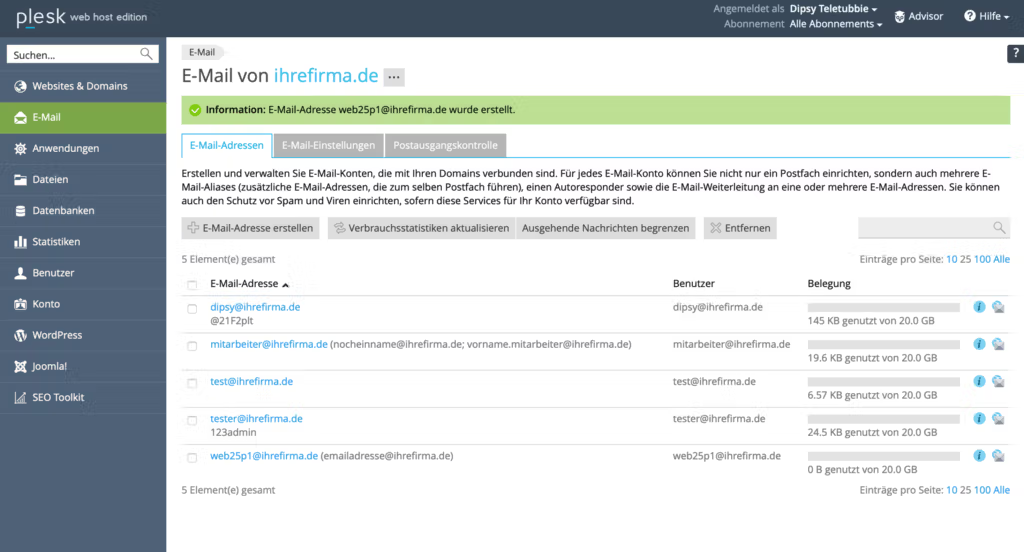
Šeit redzēsiet, piemēram, web25p1@ihrefirma.de un aiz tā pseidonīmu emailadresse@ihrefirma.de. Šis aizstājvārds iepriekš bija e-pasta adreses pārsūtīšana uz pastkasti web25p1. Tāpēc pastkastītes nosaukums joprojām ir web25p1, un e-pasti uz emailadresse@ihrefirma.de tiek pārsūtīti uz šo pastkasti.
Ja tagad vēlaties, lai pastkastes nosaukums būtu emailadresse@ihrefirma.de, varat mainīt pastkastes nosaukumu. Lai to izdarītu, vispirms ir jādzēš aizstājvārds un pēc tam jāpārdēvē pastkastīte.
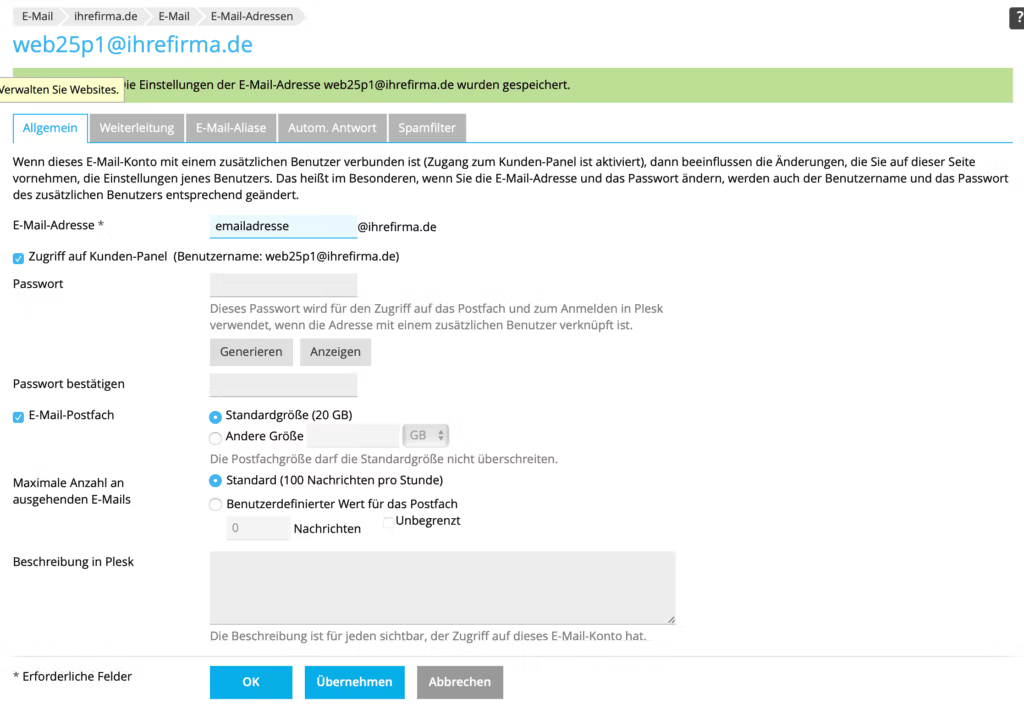
Pie iespējas jūs varat arī reiz mainīt paroli. Ieteicams regulāri, vismaz reizi ceturksnī, mainīt paroli.
Tagad e-pasta programmā kā lietotājvārdu varat ievadīt emailadresse@ihrefirma.de. Kā to izdarīt, ir ļoti viegli uzzināt, piemēram, šeit: Thunderbird e-pasta iestatīšana ar šifrēšanu.
Lūdzu, iestatiet savu e-pasta programmu tā, lai savienojums ar pasta serveri būtu tikai šifrēts. Visu pārējo drošības apsvērumu dēļ nevajadzētu izmantot. SMTP servera ports: 465, IMAP servera ports 993. pop3 995.
Kas ir papildus?
E-pasta aizsardzība pret surogātpasta sūtījumiem
Labajā pusē redzēsiet izvēlnes elementu ISTORE. Tas ir surogātpasta aizsardzības vārti ienākošajiem un izejošajiem e-pastiem saistībā ar Spamexperts risinājumu. Šeit varat pārbaudīt noraidītos e-pasta ziņojumus un svarīgu saņēmēju balto sarakstu. Sistēma apvieno vairākus aizsardzības pret surogātpasta sūtījumiem risinājumus un nodrošina, ka surogātpasts praktiski nenonāk cauri. Tiek pārbaudīti arī izejošie e-pasti, un, ja no uzlauzta konta tiek sūtīts surogātpasts, sūtīšana tiek nekavējoties pārtraukta. Tādējādi nav melnā saraksta, un vēstules lielajos e-pasta pakalpojumos tiek šķirotas priekšroku, jo katru dienu caur vārteju tiek nosūtīti simtiem tūkstošu labu e-pasta vēstuļu.
Arī DKIM un DMARC tagad ir pieejami, izmantojot tikai nelielu ierakstu vārtejā un dažus iestatījumus DNS. Pašlaik jums ir vislabākais e-pasta risinājums. Kā to iestatīt, skatiet mūsu rakstā: DKIM un DMARC ieraksta izveide surogātpasta aizsardzības vārtejā.
Ļaunprātīgās programmatūras skenēšana un noņemšana
An Ļaunprātīgās programmatūras skeneris vairākas reizes nedēļā pārbauda visus failus, lai atrastu ļaunprātīgu programmatūru, un tieši to noņem. Pēc tam jūs tiksiet informēts ar e-pasta vēstuli un varēsiet atjaunināt savu sistēmu.
Ja tas ir pārāk sarežģīti, varat izmantot arī izvēlnes elementu "Ļaunprātīgas programmatūras tīrīšana"Pasūtiet profesionālu pakalpojumu, kas katru dienu skenē jūsu vietni, lai atrastu ļaunprātīgu programmatūru, un pilnībā to attīra, tostarp uzlauž datu bāzi un atjaunina satura pārvaldības sistēmu. Kad vietne ir uzlauzta, jums to pēc iespējas ātrāk vajadzētu notīrīt, pretējā gadījumā jūs netiksiet labi uzskaitīti Google.
Mājaslapas veidošanas komplekts
Serveros ir pieejami 3 dažādu ražotāju konstruktoru komplekti. Bez maksas un bez piemaksas. Kad Tīmekļa klātbūtnes veidotājska SitePad vietnes veidotājs un Site.Pro konstruktors. Ar to varat izveidot profesionālas vietnes ar dažiem klikšķiem.
tīmekļa lietojumprogrammu ugunsmūris
Jūsu vietni pārvaldīs tīmekļa lietojumprogramma Ugunsmūris aizsargāti ar spēkā esošajiem noteikumiem. Papildus mūsu augšupejošajam ugunsmūrim uz internetu tas novērš pašreizējos uzbrukumus jūsu vietnēm. Tomēr varat arī deaktivizēt atsevišķus noteikumus, ja ir problēmas ar dažām tēmām. WordPress tur.
Praktiska ir arī paroles aizsardzība. Jums vairs nav jāveido .htaccess/passwd faili. Šeit varat viegli aizsargāt direktorijus ar paroli.
TLS sertifikāti
Bezmaksas sertifikātus visiem domēniem un apakšdomēniem varat viegli izveidot izvēlnes sadaļā Let's Encrypt. Nav nekādu izmaksu par sertifikātiem un ir nodrošināta tāda pati tehniskā aizsardzība kā maksas sertifikātiem.
Piekļuve žurnālu failiem
Izvēlnes postenī "Logs" varat viegli uzzināt, kāda ir problēma. Jums ir piekļuve tīmekļa vietņu piekļuves un kļūdu žurnāliem.
Kad izveidojat jaunus domēnus, pārliecinieties, ka esat izveidojis atsevišķu direktoriju domēniem paralēli httpdocs direktorijai. Tātad nevis httpdocs direktorijā, bet virs tās, lai vietnes būtu atdalītas viena no otras.
Ja izmantojat WordPress, ir ieteicams izmantot WordPress rīku komplekts automātiskā Atjauninājumi ieslēgt.
Novēlam daudz prieka ar Plesk un daudz jaunu funkciju un tehnisku iespēju.



